Discord ist eine VoIP-Anwendung, die bei modernen Spielern sehr beliebt ist. Discord hat mittlerweile mehr als 250 Millionen Nutzer in verschiedenen Regionen der Welt. Einige Benutzer haben sich darüber beschwert, dass sie niemanden auf Discord richtig hören können, was passieren könnte, weil das Mikrofon nicht perfekt konfiguriert ist oder sie das beschädigte Audio-Subsystem verwenden.
Um die vielen Bedenken auszuräumen, hat Discord einige Lösungen. Sie sollten sich unsere vollständigen Prozesse zur Fehlerbehebung bei Discord ansehen.
- Probleme mit dem Discord-Mikrofon
- Verzögerung bei der Bildschirmfreigabe
- Discord tritt nicht bei / keine Route / wird nicht geöffnet
- Problem mit Roboterstimme/Echo/Audioeffekten auf Discord
- Update-Probleme in der App
- Discord-Installation verworfen
Discord kommt jedoch nicht mit seinen Problemen. Wenn Spiele und spielbezogene Anwendungen falsch ausgeführt werden, passiert nur das.

So beheben Sie, wenn Sie niemanden auf Discord Solutions hören können
Es gibt mehrere Berichte von Benutzern, dass sie mit dem Voice-Chat von Discord auf Schwierigkeiten stoßen. In einigen Beispielen haben Benutzer das Gefühl, dass sie niemanden auf dem Discord-Server hören können, selbst wenn ihre Kopfhörer in verschiedenen Anwendungen einwandfrei funktionieren.
Die Ursache für dieses Problem sind normalerweise die falschen Spracheinstellungen oder Ihr Audiogerät wird nicht als Standardgerät akzeptiert. In einigen Fällen kann das Problem auf ein Discord-Update oder einen Fehler in der Discord-Anwendung aufgrund eines anderen Betriebssystems zurückzuführen sein.
Anzeige
Einige Discord-Benutzer veranstalten jedoch Teambegegnungen, während andere es verwenden, um mit ihren Lieben zu interagieren. Befolgen Sie außerdem die unten angegebenen Techniken und fahren Sie fort, bis die Abfrage behoben ist.
- Wählen Sie die beste Toneingangs- und -ausgangsoption.
- Aktivieren Sie Use Legacy Audio Subsystem.
- Aktualisieren oder aktualisieren Sie die Discord-App.
- Wechseln Sie die Region des Servers.
Hier werden wir die oben genannten Methoden ausführlich beschreiben, mit denen Sie versuchen können, die Audioprobleme mit Discord zu beheben. Lass uns anfangen.
Lesen Sie auch: So beheben Sie Discord Awaiting Endpoint Error
Methode 1: Wählen Sie die beste Soundeingangs- und -ausgangsoption
Dies führt zu den Problemen, dass Sie niemanden im Discord-Voice-Chat hören können, da die App nicht das richtige Audio-Tool von Ihrem Computer verwendet. Ein anderer Grund für diese Art von Problem in der Discord-App ist, dass sie das falsche Audiogerät für die Wiedergabe und Daten auf Ihrem PC verwenden.
Anzeige
Schritt 1: Starten Sie die Discord-App auf dem Computer.
Schritt 2: Klicken Sie außerdem auf das Zahnradsymbol, um die Benutzereinstellungen anzuzeigen.
Anzeige
Schritt 3: Klicken Sie später im Seitenmenü auf die Sprach- und Videoleiste.
Anzeige
Wählen Sie schließlich das richtige Audio-Eingabe- und Ausgabegerät aus der Dropdown-Liste.
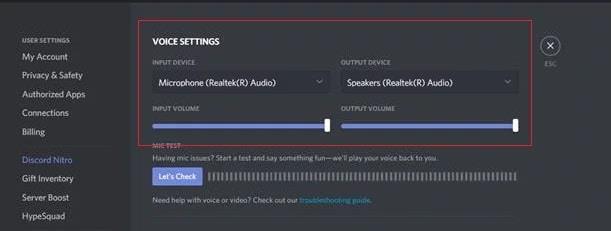
Nachdem Sie sich für das richtige Audiogerät entschieden haben, versuchen Sie, den Voice-Server auf Discord zu verbinden, und prüfen Sie, ob Sie anderen Benutzern im Voice-Chat zuhören können.
Methode 2: Aktivieren Sie Use Legacy Audio Subsystem
Der einfachste Weg, diese Art von Problem mit Discord zu beheben, besteht darin, die Wahl des Legacy-Audio-Subsystems in der Discord-App anzuwenden. Ihr altes Audiogerät ist möglicherweise nicht mit dem Sprachsystem von Discord kompatibel.
Um das Legacy-Audio-Subsystem in der Discord-App einzuschalten, befolgen Sie die nachstehenden Schritte.
Schritt 1: Starten Sie die Discord-App auf Ihrem PC und wählen Sie dann das Zahnradsymbol aus, um die Benutzereinstellungen in der App zu verwenden.
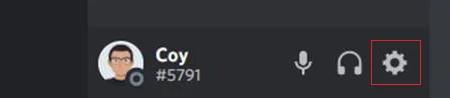
Schritt 2: Klicken Sie nun auf die Registerkarte „Voice & Video“ der Seitenmenüoption und aktivieren Sie „Use Legacy Audio Subsystem“.
Schritt 3: Klicken Sie abschließend auf Ok und starten Sie die Discord App erneut. Versuchen Sie als Nächstes, sich einem Ihrer Voice-Server anzuschließen, um zu überprüfen, ob Sie alle im Voice-Chat perfekt hören können.
Wenn Sie jedoch immer noch Probleme haben und niemandem auf Discord zuhören können, fahren Sie mit der nächsten Methode unten fort.
Methode 3: Aktualisieren oder aktualisieren Sie die Discord-App
Der nächste Punkt, an dem Sie versuchen können, das Problem mit Discord zu beheben, besteht darin, die ursprüngliche App zu aktualisieren. Es ist wahrscheinlich, dass die Discord-App auf einen kurzen Fehler oder Fehler gestoßen ist, der ein Problem verursacht und nicht richtig funktioniert.
Führen Sie die folgenden Schritte aus, um die Discord-App zu aktualisieren.
Schritt 1: Drücken Sie auf Ihrem Desktop auf STRG + ALT + ENTF Tasten auf Ihrer Tastatur.
Schritt 2: Dies zeigt nun ein Auswahlmenü an. Klicken Sie auf Task-Manager.
Schritt 3: Scrollen Sie als Nächstes auf der Registerkarte Prozesse nach unten und sehen Sie sich die Discord-App an.
Klicken Sie schließlich auf die Discord-App und drücken Sie auf die Taste Task beenden, um die Ausführung der App zu stoppen.
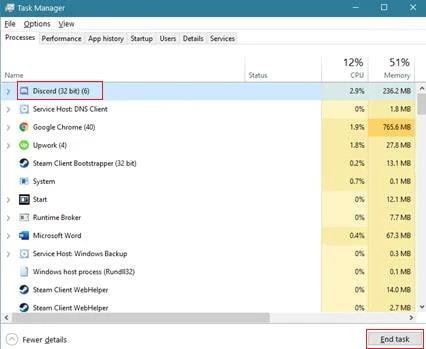
Öffnen Sie jetzt die Discord-App von Ihrem Computer und versuchen Sie, einen Ihrer Sprachserver zu treffen, um zu sehen, ob Sie jemanden aus dem Voice-Chat hören können. Alternativ können Sie die Discord-App auch aktualisieren oder aktualisieren, indem Sie STRG + R auf Ihrer Konsole gedrückt halten.
Methode 4: Wechseln Sie die Region des Servers
Sie können die Region des Servers auf eine andere Region umschalten, die näher an Ihrem Standort liegt, um die Latenz zu überwinden, und die erforderliche Netzwerkbandbreite ist erforderlich, um sich ordnungsgemäß mit dem Voice-Chat-Server zu verbinden.
Schritt 1: Öffnen Sie die Discord-App und klicken Sie mit der rechten Maustaste auf einen Ihrer Server.
Schritt 2: Klicken Sie danach in der Popup-Option auf Servereinstellungen.
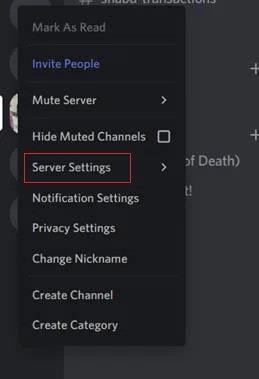
Schritt 3: Wechseln Sie als Nächstes zur Registerkarte Übersicht.
Schritt 4: Klicken Sie abschließend auf die Schaltfläche Ändern und wählen Sie den näheren Server von Ihrem Standort aus.
Versuchen Sie nun, auf Ihren Voice-Server zu antworten und überprüfen Sie, ob Sie alle in Ihrem Voice-Chat hören können.












